Criando uma pesquisa de evento
Agora você pode criar e agendar uma pesquisa para enviá-la aos participantes e entender a experiência deles no local e ouvir suas opiniões sobre o seu evento, o que o ajudará a organizar um evento melhor da próxima vez!
Importante:
- Você pode enviar / agendar no máximo 3 pesquisas.
- Você pode enviar a pesquisa imediatamente.
- Você não pode agendar uma pesquisa quando a data e hora de término do evento não estão configuradas.
- Você pode fechar as resposta à pesquisa a qualquer momento.
Para criar uma pesquisa de evento, vá para o passo 5. Acompanhamento (dentro do respectivo evento) – seção Pesquisas e clique no botão verde + Criar Pesquisa

Na janela Criar pesquisa, adicione um título para a pesquisa, descrição, selecione a categoria da pesquisa e clique em Criar para começar.
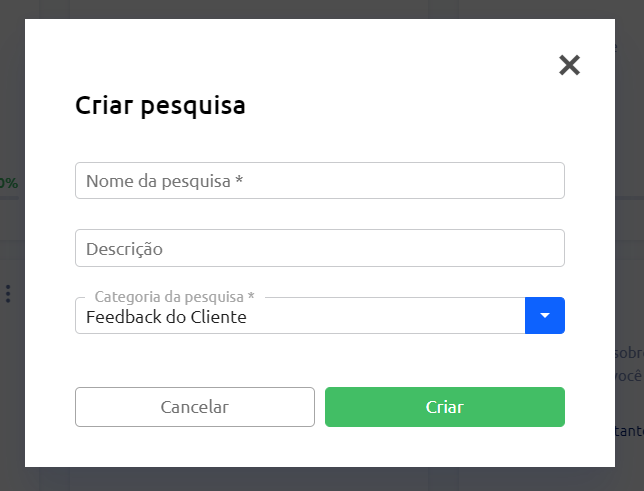
A criação do formulário de pesquisa é dividida em quatro etapas: criar pesquisa, adicionar destinatários, configurações da distribuição e revisão.

Construir a pesquisa
Na etapa construir pesquisa, você pode personalizar sua pesquisa adicionando um título, texto, divisor ou qualquer pergunta com Campos de avaliação ou Campos personalizados. Você também pode consultar os exemplos de perguntas que o ajudarão a preencher rapidamente a criação do formulário de pesquisa.
Além disso, você também pode:
- Ícone de tradução: se você criou a página bilíngue do evento, pode traduzir o formulário de pesquisa.
- Visualizar no navegador: Clique no botão para verificar a aparência do seu formulário de pesquisa.
- Salvar: Salve as alterações feitas nesta etapa.
- Certifique-se de clicar em Salvar antes de sair da página.
- Salvar e continuar: salve e prossiga para a próxima etapa
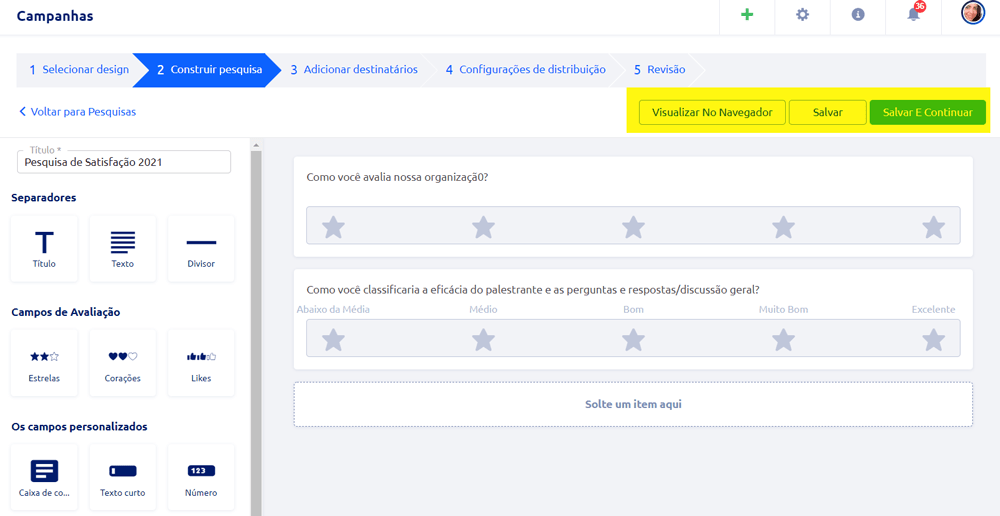
Adicionar destinatários
Na etapa Adicionar destinatários, você pode selecionar quem receberá o formulário de pesquisa. Se você selecionar Membros Ativos – Sim, ela será enviado apenas para os membros que registraram este evento, mas se você selecionar Membros Ativos – Não, ela será enviado para os participantes que não são membros da sua organização.
Importante: Se você não selecionar nenhuma categoria, a pesquisa será enviada a todos os participantes.
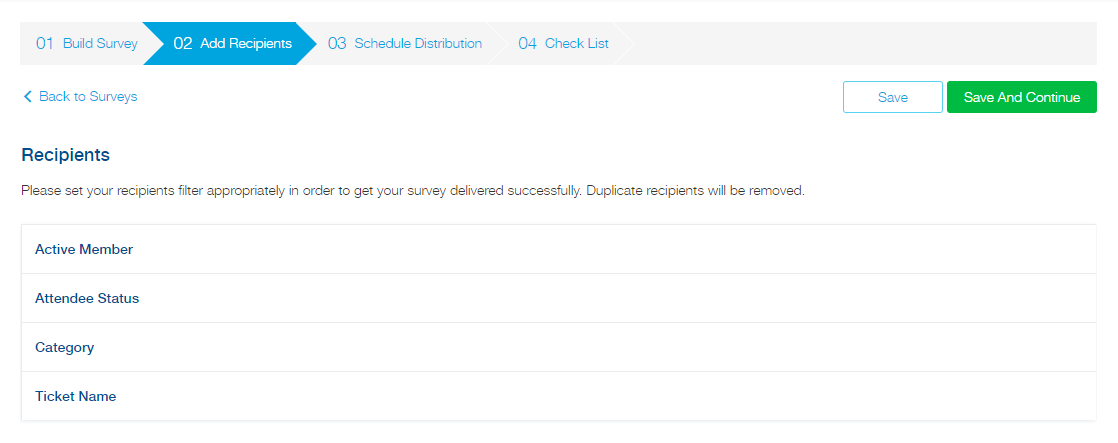
Configurações da distribuição
Na etapa Configurar a distribuição, você pode selecionar:
- Quando distribuir a pesquisa;
- Um lembrete a ser enviado;
- O prazo para a pesquisa (se você não selecionar a data de validade, a pesquisa será encerrada após 45 dias);
- Configurações de envio.
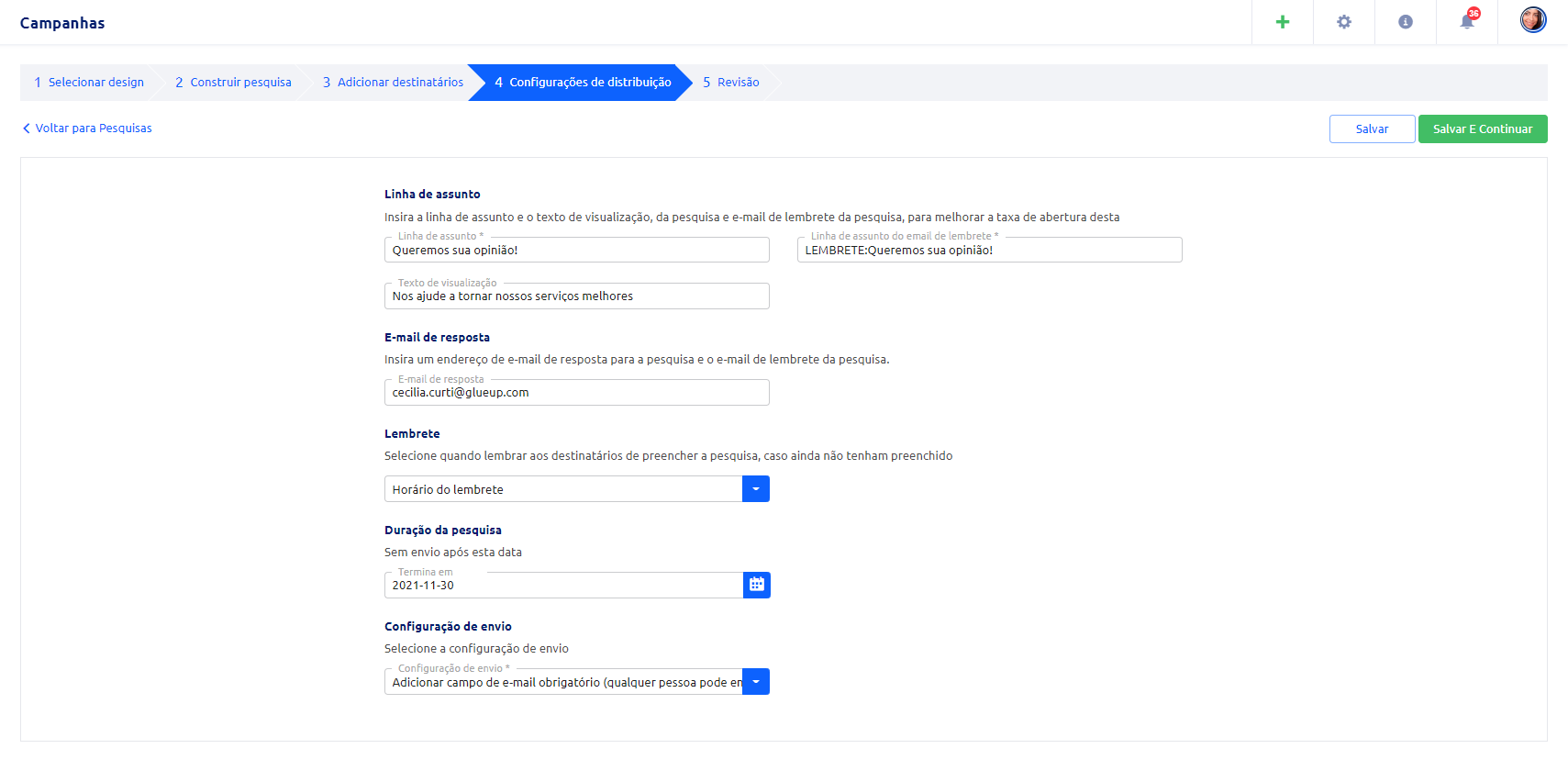
Revisão
Na etapa de revisão, você pode revisar e clicar no botão Agendar para agendar uma pesquisa. Se desejar revisar as perguntas mais tarde, você pode clicar em Voltar à Pesquisa para alterar o formulário de pesquisa.
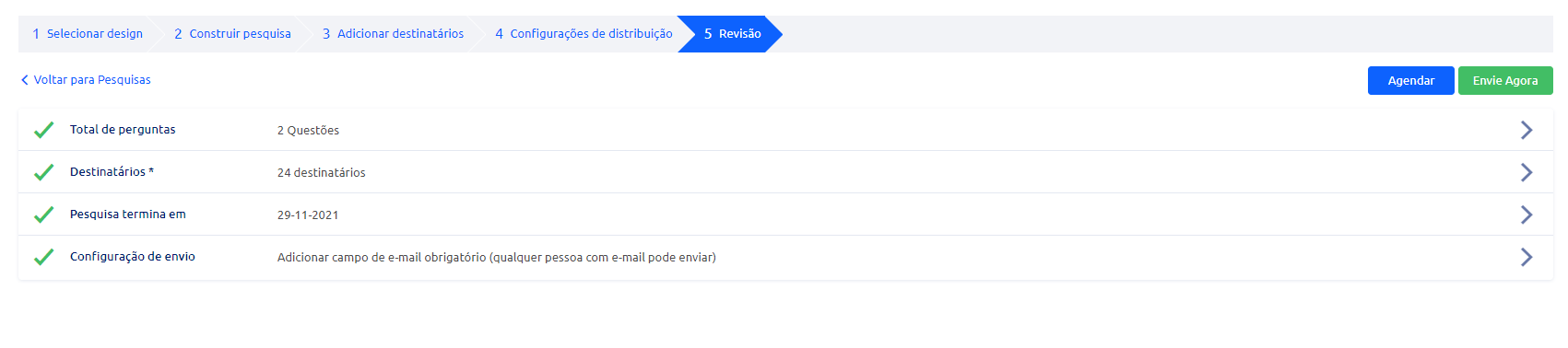
Quer saber mais sobre como criar pesquisas para seus associados? Clique aqui.
